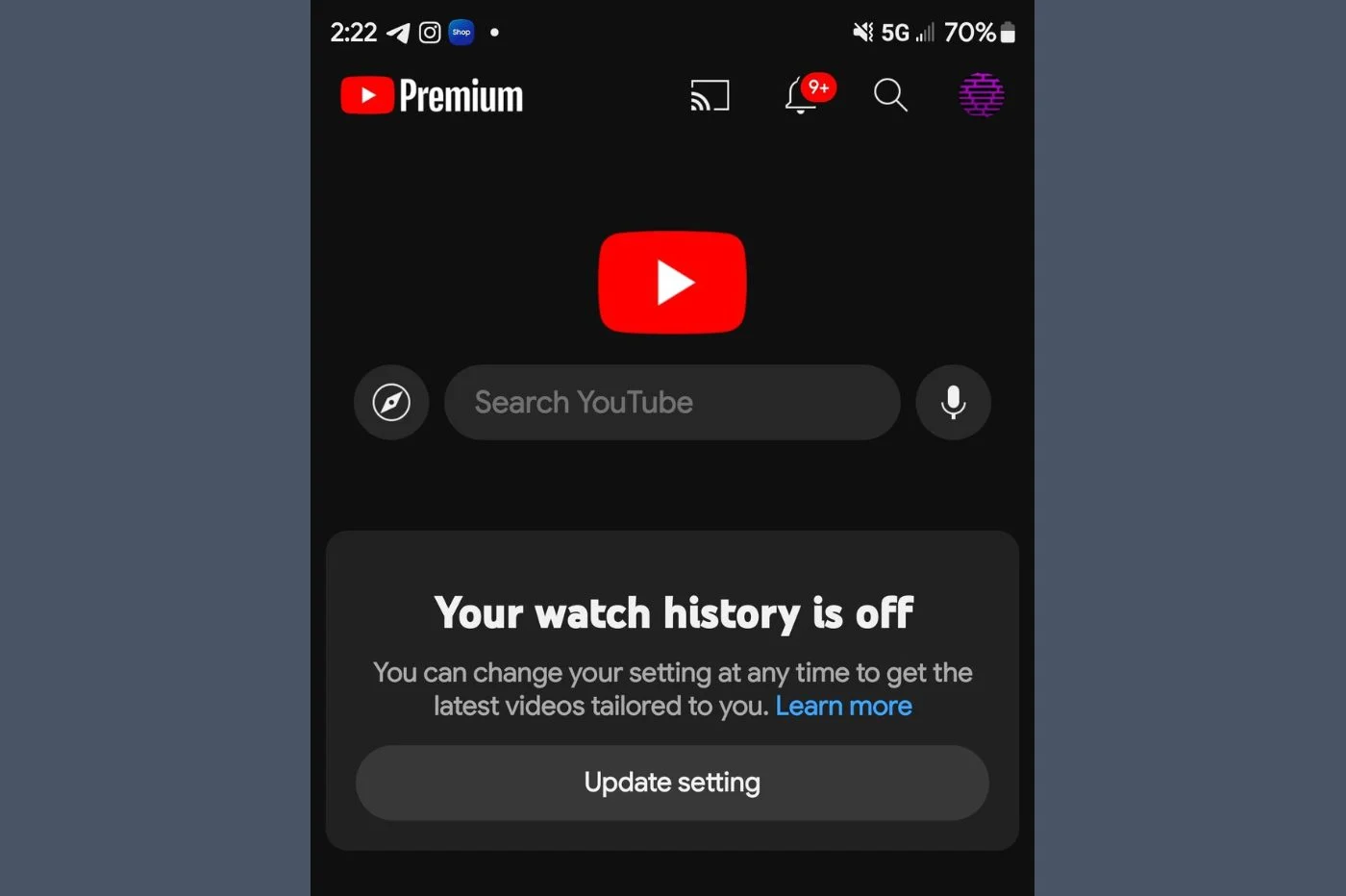ชุดปฐมพยาบาลเพื่อดูแลปัญหาที่เกิดจากการสะอึกในการเชื่อมต่อหรือซอฟต์แวร์บนเว็บของคุณ ตั้งแต่ Messenger ไปจนถึง Thunderbird
Outlook Express: ข้อความที่มีขนาดใหญ่เกินไปจะบล็อกกล่องจดหมายออก
เมื่อต้องการส่งวิดีโอให้เพื่อน คุณอาจไม่ทราบถึงขนาดของไฟล์แนบเสมอไป เกิน 10 MB เป็นเรื่องยากที่จะส่งข้อความ เนื่องจากข้อจำกัดของผู้ให้บริการ และที่นั่น
มีความเสี่ยงที่ Outlook Express จะถูกบล็อก วิธีแก้ไขคือการลบไฟล์ Outbox.dbx มันจะถูกสร้างขึ้นใหม่โดยอัตโนมัติ 'ว่างเปล่า' ในครั้งถัดไปที่ Outlook Express เปิดตัว1 –ก่อนอื่นคุณต้องค้นหาตำแหน่งของไฟล์กล่องขาออก.dbxบนฮาร์ดไดรฟ์ เมื่อต้องการทำเช่นนี้ ใน Outlook Express คลิกเครื่องมือแล้วต่อไปตัวเลือกเลือกแท็บ
การซ่อมบำรุงและคลิกโฟลเดอร์จัดเก็บข้อมูลใช้เมาส์เลือกเส้นทางที่ระบุ จากนั้นกดปุ่มCtrletคเพื่อจัดเก็บไว้ในคลิปบอร์ดของ Windows
ปิด Outlook Express2 –จากนั้นเปิด Windows Explorer แล้วคลิกในช่องที่อยู่.กดปุ่มCtrletวีบนแป้นพิมพ์เพื่อค้นหาเส้นทางที่เก็บไว้ก่อนหน้านี้ จากนั้นไปที่
สัมผัสอาหารจานหลัก3 –จากนั้นลบไฟล์กล่องขาออก.dbxจากนั้นปิด Explorer เปิดใช้งาน Outlook Express อีกครั้งเพื่อรับกล่องขาออกใหม่ล่าสุด
Thunderbird, Outlook Express…: หลังจากส่งอีเมลไป ฉันได้รับข้อความแจ้งว่า' ไม่ทราบผู้ใช้ '
ข้อความแสดงข้อผิดพลาดนี้ ซึ่งโดยปกติจะส่งโดยผู้ส่ง Mail Delivery System, Mailer Deamon หรือ Mail Administrator อาจปรากฏได้หลายรูปแบบ:' ไม่ทราบผู้ใช้ ',
' ไม่มีกล่องจดหมายข้อผิดพลาด ', ' ไม่สามารถตรวจสอบที่อยู่ ', ' ข้อผิดพลาดทางไวยากรณ์ในพารามิเตอร์หรืออาร์กิวเมนต์ไปยังคำสั่ง MAIL 'หรือ' ไม่ถูกต้อง
ไวยากรณ์ชื่อท้องถิ่น 'แสดงว่าที่อยู่ในการส่งข้อความของคุณไม่ถูกต้อง ผู้รับของคุณอาจเปลี่ยนชื่ออีเมลหรือเปลี่ยนผู้ให้บริการ แต่น่าจะเป็นข้อผิดพลาดในการพิมพ์ทั่วไป
ในที่อยู่อีเมล สิ่งที่คุณต้องทำคือแก้ไขข้อผิดพลาดนี้เพื่อให้ทุกอย่างกลับมาเป็นปกติ หากผู้รับลงทะเบียนในสมุดที่อยู่ของคุณ อย่าลืมตรวจสอบที่อยู่ตรงนั้นและหากจำเป็นให้แก้ไขให้ถูกต้อง มิฉะนั้นข้อผิดพลาดจะกลับมาอย่างเป็นระบบ
Windows Live Messenger: การติดตั้งเวอร์ชันใหม่ล้มเหลว
หากคุณติดตั้ง Windows Live Messenger เวอร์ชันล่าสุดทับเวอร์ชันเก่า กระบวนการติดตั้งอาจหยุดทำงานกลางคัน ทางออกเดียวคือยกเลิกกระบวนการนี้ แต่, ใน
ในกรณีนี้ บางครั้งคุณไม่สามารถใช้เวอร์ชันเก่าได้อีกต่อไป เนื่องจากมีการถอนการติดตั้งบางส่วนระหว่างการดำเนินการ โซลูชันประกอบด้วยการถอนการติดตั้งเวอร์ชันเก่าด้วยตนเองเพื่อติดตั้งเวอร์ชันใหม่อย่างใจเย็น ไม่ต้องกังวล: รายชื่อผู้ติดต่อของคุณจะถูกเก็บไว้ ในทางกลับกัน คุณจะสูญเสียทั้งหมดของคุณ
การปรับแต่ง (อีโมติคอน อวตาร ฯลฯ)1 –คลิกที่เพื่อเริ่มต้นขึ้นแล้วต่อไปแผงควบคุมและเลือกเพิ่ม/ลบโปรแกรมจากนั้นเริ่มถอนการติดตั้ง Windows Live Messenger2 –ถัดไปคุณจะต้องลบสี่โฟลเดอร์ที่ซ่อนอยู่ในดิสก์ค.เพื่อให้ปรากฏขึ้น คุณต้องเลือกที่จะแสดงโฟลเดอร์ที่ซ่อนอยู่ คลิกที่เครื่องมือและต่อไป
ตัวเลือกโฟลเดอร์จากนั้นคลิกที่แท็บแสดง.เลือกปุ่มแสดงไฟล์และโฟลเดอร์ที่ซ่อนอยู่และคลิกตกลง.
เปิด Windows Explorer แล้วคลิกที่ไอคอนดิสก์คในหน้าต่างที่ปรากฏขึ้น ให้คลิกที่โฟลเดอร์ไฟล์โปรแกรมและในหน้าต่างใหม่ ให้คลิกขวา
ไอคอนเอ็มเอสเอ็น เมสเซนเจอร์จากเมนูที่ปรากฏบนหน้าจอ ให้เลือกลบ.
ทำซ้ำการดำเนินการนี้เพื่อลบอีกสามโฟลเดอร์ที่อยู่ในตำแหน่งต่อไปนี้บนดิสก์ค :
C: เอกสารและการตั้งค่า UserApplication DataMicrosoftMsn Messenger
C: เอกสารและการตั้งค่าผู้ใช้การตั้งค่าท้องถิ่นข้อมูลแอปพลิเคชัน Microsoft Windows Live Contacts
C: เอกสารและการตั้งค่า UserLocal SettingsApplication DataMicrosoftMessenger
3 –คุณต้องลบสองคีย์ที่ลงทะเบียนในรีจิสทรีของ Windows ด้วย เปิดโดยคลิกเพื่อเริ่มต้นขึ้นแล้วต่อไปดำเนินการในสนามเปิด,พิมพ์แก้ไขใหม่
และกดปุ่มอาหารจานหลักของแป้นพิมพ์ จากนั้นไปที่สองโฟลเดอร์ต่อไปนี้:
HKEY_LOCAL เครื่องจักรซอฟต์แวร์ Microsoft,
HKEY_CURRENT_USERSOFTWAREMicrosoft
เพื่อลบโฟลเดอร์ในแต่ละครั้งเอ็มเอสเอ็นเมสเซนเจอร์ซึ่งอยู่ที่นั่น โดยคลิกขวาที่โฟลเดอร์แล้วเลือกลบ.
ปิดรีจิสทรีและรีสตาร์ทพีซีของคุณเพื่อติดตั้ง Windows Live Messenger 8.1
Firefox: เบราว์เซอร์ค้างเมื่อเปิดใช้งาน
หาก Firefox ขัดข้องทุกครั้งที่คุณพยายามเปิด อาจเป็นเพราะส่วนขยายหรือแถบเครื่องมือ หากต้องการระบุผู้กระทำผิด คุณต้องเริ่ม Firefox ในเซฟโหมด นี่คือขั้นตอนการปฏิบัติตาม1 –ในเมนูในการเริ่มต้นคลิกที่โปรแกรมทั้งหมดจากนั้นบน Mozilla Firefox และสุดท้ายมอซซิลา ไฟร์ฟอกซ์ (เซฟโหมด)2 –กล่องโต้ตอบจะปรากฏขึ้นพร้อมกับตัวเลือกต่างๆ ให้เลือกตรวจสอบ เราขอแนะนำไม่ให้คุณตรวจสอบตัวเลือกใด ๆ และคลิกที่ดำเนินการต่อในเซฟโหมดจากนั้นใน Firefox ให้คลิก
เครื่องมือ,จากนั้นในตัวเลือกส่วนเสริมจากนั้นปิดการใช้งานส่วนขยายล่าสุดที่คุณติดตั้ง3 –ปิดและเปิด Firefox อีกครั้งตามปกติเพื่อดูว่าส่วนขยายนี้เป็นสาเหตุจริงหรือไม่ หากเป็นเช่นนั้น ให้ถอนการติดตั้ง หากไม่เป็นเช่นนั้น ให้เปิดใช้งานส่วนขยายอื่นจนกว่าคุณจะพบส่วนขยายนั้น
ที่เป็นความผิด
ธันเดอร์เบิร์ด: ลิงก์ในข้อความใช้งานไม่ได้
ซอฟต์แวร์อีเมล Thunderbird ซึ่งเป็นคู่แข่งของ Outlook Express เชื่อมโยงกับเบราว์เซอร์ Firefox หากเมื่อคุณคลิกลิงก์ในข้อความ Firefox ไม่เปิดขึ้นมา ต่อไปนี้เป็นวิธีแก้ปัญหา1 –เปิด Firefox แล้วคลิกเครื่องมือแล้วต่อไปตัวเลือกในแท็บทั่วไป,ทำเครื่องหมายในช่องเมื่อถึงเวลาเริ่มต้น Firefox ควรตรวจสอบว่าเป็นเบราว์เซอร์หรือไม่
ค่าเริ่มต้น.คลิกที่ตกลงเพื่อตรวจสอบ จากนั้นปิดเบราว์เซอร์2 –เปิด Firefox แล้วคลิกอุ้ยเมื่อถูกถามว่า Firefox เป็นเบราว์เซอร์เริ่มต้นหรือไม่3 –เปิด Thunderbird และตรวจสอบว่า Firefox เปิดตัวเมื่อคุณคลิกที่ลิงก์
การเชื่อมต่อ: ฉันถูกตัดการเชื่อมต่อจากอินเทอร์เน็ตเมื่อฉันเปลี่ยนเซสชันของ Windows
นี่เป็นปัญหาเล็กๆ น้อยๆ ที่น่ารำคาญมากเมื่อคุณหลายคนใช้พีซีเครื่องเดียวกัน: เมื่อคุณสลับจากบัญชีหนึ่งไปยังอีกบัญชีหนึ่ง อินเทอร์เน็ตจะถูกตัด!1 –ขั้นแรก ให้เปิดใช้งานฟังก์ชันนี้ใช้การสลับผู้ใช้ด่วนโดยคลิกที่เพื่อเริ่มต้นขึ้นและบนไอคอนแผงควบคุมจากนั้นดับเบิลคลิก
บัญชีผู้ใช้.คลิกที่แท็บเปลี่ยนวิธีที่ผู้ใช้เข้าสู่ระบบและออกจากระบบและเปิดใช้งานกล่องกาเครื่องหมายใช้การสลับผู้ใช้ด่วน2 –จากนั้นให้เลื่อนเมนูลงมาในการเริ่มต้นเลือกดำเนินการพิมพ์แก้ไขใหม่และกดปุ่มอาหารจานหลักคลิกที่ปุ่มต่างๆ อย่างต่อเนื่องHKEY_LOCAL_MACHINE,
ซอฟต์แวร์, Microsoft, Windows NT, CurrentVersionetวินโลกอน.3 –วางเคอร์เซอร์ของเมาส์ทางด้านขวาของรีจิสทรี จากนั้นกดปุ่มเมาส์ขวา คลิกที่นูโวแล้วต่อไปค่าสตริงตั้งชื่อมัน
Keep-RasConnections
จากนั้นดับเบิลคลิกที่ค่านี้แล้วพิมพ์ค่า1ในสนามข้อมูลค่าคลิกที่ตกลงในการตรวจสอบ ให้ปิดรีจิสทรีและรีสตาร์ทพีซี
Internet Explorer 7: แถบที่อยู่หายไป
หากใน Internet Explorer 7 ตัวเลือกแถบที่อยู่จะไม่ปรากฏขึ้นอีกต่อไปเมื่อคุณคลิกแสดงแล้วต่อไปแถบเครื่องมือหากต้องการคืนค่าคุณต้องดำเนินการผ่านรีจิสทรี1 –คลิกปุ่มเพื่อเริ่มต้นขึ้นแล้วต่อไปดำเนินการพิมพ์แก้ไขใหม่และกดอาหารจานหลัก2 –คลายกุญแจตามลำดับHKEY_CURRENT_USER, ซอฟต์แวร์, Microsoft, Internet Exploreretแถบเครื่องมือคลิกที่โฟลเดอร์แถบเครื่องมือเพื่อเรียกโฟลเดอร์ย่อยขึ้นมา
คลิกขวาที่โฟลเดอร์เว็บเบราว์เซอร์จากนั้นคลิกลบ.คลิกที่อุ้ยเพื่อตรวจสอบการลบ3 –ปิดตัวแก้ไขรีจิสทรี รีสตาร์ทคอมพิวเตอร์แล้วเปิด Internet Explorer 7: แถบที่อยู่กลับมาแล้ว
Firefox: มีอักขระแปลกๆ ปรากฏบนหน้าเว็บ
โดยปกติ Firefox จะตรวจจับประเภทการเข้ารหัสของเพจโดยอัตโนมัติ ซึ่งก็คือตัวอักษรที่นักออกแบบใช้ แต่บางครั้งเขาก็ผิด หากต้องการแก้ไขปัญหานี้ ให้คลิกที่เมนูแสดงแล้วต่อไป
การเข้ารหัสอักขระจากรายการที่ปรากฏบนหน้าจอ ให้เลือกตะวันตก (ISO-8859-1)การเปลี่ยนแปลงเกิดขึ้นทันที

Windows Live Messenger: ลิงก์ไม่ทำงานในหน้าต่างแชท
ผู้ติดต่อจะส่งลิงก์อินเทอร์เน็ตให้คุณระหว่างการสนทนา แต่ไม่ว่าคุณจะคลิกมากแค่ไหน ก็ไม่มีอะไรเกิดขึ้น มีสองสิ่งที่ต้องตรวจสอบเพื่อแก้ไขปัญหานี้1 –เปิด Internet Explorer แล้วคลิกเครื่องมือแล้วต่อไปตัวเลือกอินเทอร์เน็ตเลือกแท็บโปรแกรมและทำเครื่องหมายในช่องบอกฉันถ้า Internet Explorer ไม่ใช่
เว็บเบราว์เซอร์เริ่มต้นคลิกที่นำมาใช้แล้วต่อไปตกลงเพื่อตรวจสอบ2 –ในหน้าต่างหลักของ Windows Live Messenger ให้คลิกที่ลูกศรเล็กๆ ที่ด้านบนขวา จากนั้นเลือกเครื่องมือetตัวเลือกในหน้าต่างที่ปรากฏขึ้น ให้เลือก
ความปลอดภัยในเมนูด้านซ้ายและทำเครื่องหมายในช่องทางด้านขวาอนุญาตให้แสดงลิงก์ในหน้าต่างแชทคลิกที่นำมาใช้แล้วต่อไปตกลงเพื่อตรวจสอบ
Windows Live Messenger: ฉันไม่ได้รับแจ้งให้ใส่รหัสผ่านเพื่อดูข้อความของฉัน
คุณสามารถเปิดอีเมล Windows Live Mail (เช่น Hotmail) ได้จากหน้าต่างหลักของ Windows Live Messenger โดยคลิกที่ปุ่มเปิดกล่องจดหมายของคุณหากไม่มีรหัสผ่าน
ได้รับการร้องขอ ทุกคนที่สามารถใช้คอมพิวเตอร์ของคุณจะสามารถเข้าถึงข้อความของคุณได้ ต่อไปนี้เป็นวิธีรักษาความปลอดภัยการเข้าถึงนี้1 –ในหน้าต่างหลักของ Windows Live Messenger คลิกที่ลูกศรเล็ก ๆ ที่อยู่ด้านบนขวาแล้วเลือกเครื่องมือetตัวเลือกทางด้านซ้ายของหน้าต่างที่ปรากฏบนหน้าจอ
เลือกหมวดหมู่ความปลอดภัย.2 –ที่ด้านบนของช่องทางด้านขวาของหน้าต่าง ให้เลือกช่องที่มีป้ายกำกับถามรหัสผ่านของฉันทุกครั้งเมื่อเข้าสู่ระบบ Hotmail, Windows Live Mail หรือไซต์ที่รองรับ Windows Live IDคลิก
บนนำมาใช้แล้วต่อไปตกลงเพื่อตรวจสอบ นับจากนี้ไปเมื่อคุณเข้าถึงข้อความ Windows Live Mail ของคุณโดยคลิกที่ปุ่มเปิดกล่องจดหมายของคุณหน้าเว็บจะเปิดขึ้นเพื่อขอให้คุณระบุตัวเองด้วยรหัสผ่านของคุณ
Wi-Fi: การเชื่อมต่อไร้สายของฉันไม่เสถียร
ในไมโคร เฮบโดหมายเลข 469 หน้า 22 เราได้จัดทำไฟล์ฉบับสมบูรณ์สำหรับปัญหาที่เกี่ยวข้องกับ Wi-Fi เมื่อคุณสังเกตเห็นว่าการเชื่อมต่อของคุณไม่เสถียร กล่าวคือ ความเร็วจะแตกต่างกันไป
มากจากช่วงเวลาหนึ่งไปอีกช่วงเวลาหนึ่งหรือคุณขาดการเชื่อมต่อบ่อยครั้งจะเป็นการดีกว่าที่จะรีสตาร์ทการ์ดเครือข่ายของคุณ โดยคลิกขวาที่ไอคอนการเชื่อมต่อซึ่งตั้งอยู่ใกล้นาฬิกา ในเมนูที่ปรากฏขึ้น
คลิกที่แก้ไขหรือวินิจฉัยและซ่อมแซม
Windows Live Messenger: หน้าต่างหลักยังคงมองเห็นได้เสมอ
หากปัญหานี้เกิดขึ้นจะสังเกตเห็นได้อย่างรวดเร็วเนื่องจากเป็นเรื่องที่น่ารำคาญมาก ที่จริงแล้ว แม้ว่าคุณจะแสดงหน้าต่างที่เปิดอยู่ (Explorer, Word หรือซอฟต์แวร์อื่นๆ) ซึ่งเป็นหน้าต่างหลักของ Windows Live ก็ตาม
Messenger ยังคงมองเห็นได้เสมอ โดยซ่อนส่วนของหน้าจอ หากต้องการกลับสู่สภาวะปกติ ในหน้าต่างหลักของ Windows Live Messenger ให้คลิกลูกศรที่มุมขวาบน จากนั้นเลือกเครื่องมือและยกเลิกการเลือกบรรทัดมองเห็นได้เสมอ
🔴 เพื่อไม่พลาดข่าวสาร 01net ติดตามเราได้ที่Google ข่าวสารetวอทส์แอพพ์-